Come attivare Wi-Fi
Sei alle prime armi con il mondo della tecnologia, ancor di più con quello di Internet e delle reti wireless e, data la situazione, hai dunque deciso di affidarti al “potere” del Web per riuscire a capire come attivare Wi-Fi sul tuo router, così da potertene avvalere da tutti i vari dispositivi che possiedi? In tal caso, ti trovi proprio sulla guida giusta dalla quale iniziare.
Se mi concedi qualche minuto del tuo prezioso tempo libero posso infatti illustrarti, per filo e per segno, come fare per abilitare l'uso della rete wireless su tutti i tuoi device in modo tale da metterti in condizione di navigare in Rete, senza dover per forza di cose sottostare ai cavi; per completezza d'informazione, avrò cura di fornirti ben chiare indicazioni anche su altre tecnologie collegate alle reti senza fili, come Wi-Fi direct e Wi-Fi calling.
Allora? Ti va di mettere le chiacchiere da parte e di cominciare a fare sul serio? Molto bene: posizionati dunque bello comodo e concentrarti sulla lettura delle indicazioni che trovi proprio qui sotto. Sono sicuro che alla fine potrai ritenerti ben felice e soddisfatto di quanto appresso e che, alla prima buona occasione, sarai anche pronto a dispensare consigli a tutti i tuoi amici bisognosi di ricevere una dritta analoga. Buona lettura.
Indice
Come attivare connessione Internet Wi-Fi
Per iniziare, vediamo insieme come attivare la connessione Internet Wi-Fi sul router in tuo possesso e come sfruttarla dai dispositivi di più comune impiego.
Come abilitare il Wi-Fi sul router
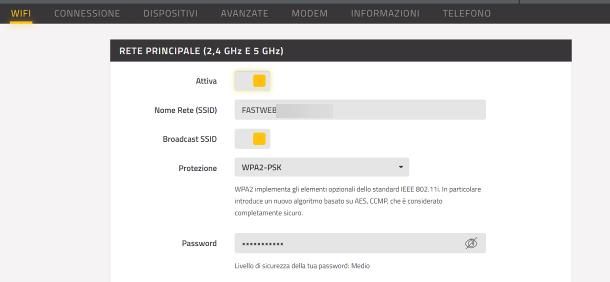
Per poter usare una connessione senza fili, è assolutamente indispensabile che il router collegato a Internet (o l'access point collegato al modem) metta a disposizione dei vari dispositivi una rete Wi-Fi configurata in maniera opportuna, per la condivisione del collegamento a Internet.
Generalmente, all'utente non è richiesta alcuna configurazione aggiuntiva, poiché quasi tutti i router forniti dai gestori di telefonia dispongono di connessione wireless pre-configurata per l'accesso a Internet: all'atto pratico, è sufficiente individuare l'etichetta adesiva sulla quale sono riportati i dati d'accesso alla rete, generalmente appiccicata al router oppure disponibile nella sua confezione di vendita, per poi utilizzarli al momento opportuno sul dispositivo che vuoi collegare alla rete.
In genere, anche sui router non “brandizzati” dai gestori di telefonia è pre-configurata una rete Wi-Fi pronta per l'uso, i cui dati d'accesso risultano stampati sull'apposita etichetta adesiva. Tuttavia, in questo caso, potrebbe essere richiesto all'utente di accedere all'area amministrativa del router e di eseguire una breve procedura guidata di configurazione iniziale, tramite la quale indicare la lingua dell'interfaccia utente, il fuso orario da usare e il fornitore di servizi Internet al quale si è abbonati. Una volta indicate tali informazioni, è sufficiente selezionare il pulsante per confermare il tutto e attendere qualche istante, affinché la configurazione venga portata a termine; per maggiori informazioni, consulta questa mia guida.
Seppur raramente, può succedere che la connessione Wi-Fi del router non risulti attiva per impostazione predefinita. In questo caso, devi innanzitutto individuare il tasto fisico Wi-Fi direttamente sulla superficie del router, raffigurante in genere il simbolo delle tacchette oppure di un globo: dopo averlo individuato, premilo e attendi qualche secondo, affinché la luce LED corrispondente si illumini di luce fissa, segno che la connettività wireless è ora disponibile.
Se è la prima volta che utilizzi il router, dovrebbe essere creata automaticamente una rete senza fili, avente il nome del router e generalmente priva di chiave d'accesso: per poter eseguire la prima configurazione del router, devi entrare nella relativa pagina di configurazione tramite la rete Wi-Fi appena attivata (oppure usando un computer connesso direttamente al router tramite cavo Ethernet) e seguire le indicazioni che ricevi sullo schermo.
Oltre a lingua, fuso orario e fornitore di servizi, potrebbe esserti richiesto di personalizzare e proteggere la tua rete Wi-Fi, indicando un nome diverso da quello predefinito e specificando una password d'accesso sicura, difficile da indovinare; se hai bisogno di approfondimenti al riguardo, da' un'occhiata alla guida in cui trovi spiegato, in maniera specifica, come configurare il router.
Ad ogni modo, una volta definiti tutti i parametri richiesti, annota il nome della connessione senza fili e la chiave di rete da usare per accedervi: ti servirà tra non molto.
Come usare Internet Wi-Fi
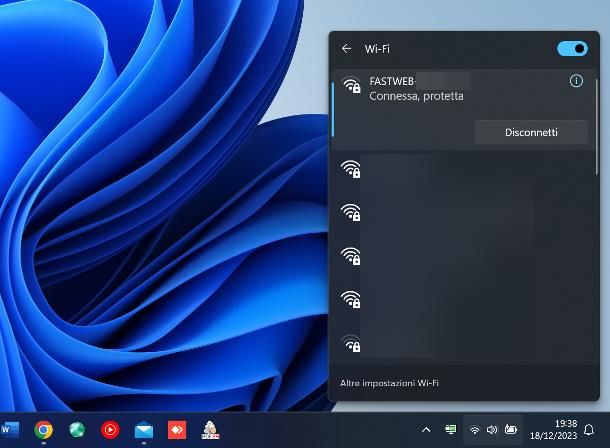
Usare la connessione a Internet configurata sul router è praticamente un gioco da ragazzi: bisogna semplicemente entrare nelle impostazioni di rete di qualsiasi dispositivo si voglia collegare a Internet, abilitare l'uso della connettività Wi-Fi e, dopo aver selezionato il nome della rete di proprio interesse, specificarne la relativa password quando richiesto. A titolo di esempio, lascia che ti spieghi come procedere su alcuni dispositivi di comune impiego.
- PC Windows: clicca sul simbolo della rete posto nei pressi dell'orologio, avente la forma di un globo oppure di un piccolo schermo). Ora, se necessario, premi sul pulsante Wi-Fi posto in basso, per “illuminarlo” (su Windows 10), oppure premi sul pulsante > posto in corrispondenza del pulsante Wi-Fi e sposta su ON la levetta che vedi in cima al pannello che va ad aprirsi (su Windows 11). Per finire, clicca sul nome della rete senza fili di tuo interesse, poi sul pulsante Connetti e, quando necessario, digita la chiave di rete nell'apposito campo. Infine, premi sul pulsante Successivo e attendi qualche istante, affinché la connessione venga stabilita; in alcuni casi, potrebbe esserti richiesto se la connessione appena configurata appartiene a una rete pubblica oppure a una rete privata, in modo da stabilire in maniera opportuna le impostazioni per la sicurezza dei dati.
- Mac: clicca sull'icona multifunzione situata nei pressi dell'orologio di sistema, posiziona il mouse sul riquadro Wi-Fi e clicca sul simbolo >, che compare in sua corrispondenza. Ora, sposta su ON la levetta che vedi in cima al pannello che compare, premi sulla dicitura Altre reti (se necessario) e poi sul nome della connessione da usare; per finire, digita la chiave di rete nell'apposito campo e dai Invio, per stabilire il collegamento.
- Android: richiama l'area di notifica del sistema operativo, effettua un tap prolungato sul simbolo del Wi-Fi e, giunto alla schermata delle Impostazioni, sposta su ON la levetta che vedi in alto (se necessario). Successivamente, fai tap sul nome della connessione da usare, digita la chiave di rete nell'apposito campo e fai tap sul pulsante Connetti, così da ultimare la connessione.
- iPhone/iPad: richiama il Centro di controllo del dispositivo, individua l'icona del Wi-Fi e, se necessario, fai tap su di essa per “illuminarla”. A questo punto, effettua un tap prolungato sulla medesima icona, premi sul nome della connessione di tuo interesse e, giunto nel pannello successivo, inseriscine la password all'interno del campo dedicato. Per finire, premi sulla voce Accedi situata in alto a destra e il gioco è fatto.
In linea generale, i passaggi sono validi anche per altre categorie di dispositivi connessi: è sufficiente aprire il menu delle impostazioni di rete e selezionare il nome della connessione senza fili da usare per accedere a Internet. Su alcune categorie di apparecchi Smart, nativamente non dotate di schermo o predisposte per la configurazione tramite app (ad es. stampanti, dispositivi di streaming e così via), potresti dover effettuare la scelta della rete avvalendoti dell'app “compagna” fornita dal produttore dell'apparecchio. In caso di dubbi o problemi, prendi visione dei tutorial in cui trovi spiegato, per filo e per segno, come collegare il computer al Wi-Fi, come collegare il telefono al Wi-Fi e come collegare la stampante al Wi-Fi.
Come attivare Wi-Fi direct
Oltre che per poter accedere a Internet, la connettività di rete wireless può essere usata anche per sfruttare una particolare tecnologia di comunicazione, denominata Wi-Fi direct. Nel dettaglio, si tratta di un protocollo messo a punto nel 2010, pensato per mettere in comunicazione due dispositivi dotati di scheda di rete senza fili, senza la necessità di un dispositivo che possa fungere da intermediario (come per esempio un router), né di inserire manualmente alcuna password.
Nel tempo, la tecnologia Wi-Fi direct è stata impiegata in molteplici scenari, per poi essere sostituita da protocolli di comunicazione ancor più specifici; a oggi, il protocollo Wi-Fi direct rimane largamente usato per la trasmissione delle immagini su schermi wireless e per la stampa Wi-Fi in assenza di router: nei passi successivi di questa guida mi appresto a spiegarti, per l'appunto, come procedere in entrambi i casi.
Come attivare Wi-Fi direct su stampante
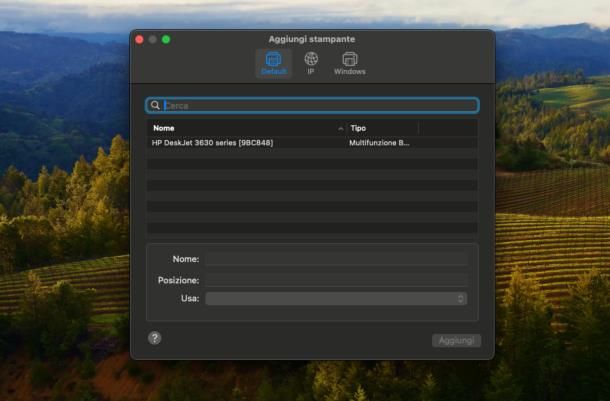
Per predisporre una stampante ad accettare connessioni tramite Wi-Fi direct, si può agire con almeno due differenti modalità: se la stampante è dotata di schermo LCD, bisogna recarsi nel menu Impostazioni > Rete > Wi-Fi Direct (o simili) dell'apparecchio, abilitare l'interruttore o la casella dedicata a Wi-Fi Direct e prendere nota della chiave di rete da usare per stabilire il collegamento, in genere specificata subito sotto.
Qualora la stampante fosse invece prima di schermo, è necessario individuare il tasto fisico Wi-Fi direct posto sull'apparecchio e, a funzionalità abilitata, avviare la stampa della pagina delle impostazioni di rete, sulla quale è indicata la password da usare per stabilire il collegamento. I tasti specifici da premere, come puoi facilmente immaginare, variano da stampante a stampante: per farti un esempio, su alcune stampanti HP, è possibile attivare Wi-Fi direct schiacciando un tasto raffigurante un foglio, un tablet e le tacchette del Wi-Fi, mentre per stampare il riepilogo delle impostazioni bisogna premere contemporaneamente quest'ultimo tasto, unitamente a quello Informazioni (i); ad ogni modo, se hai bisogno di approfondimenti circa i passaggi precisi da compiere, prova a cercare su Google frasi come attivare Wi-Fi direct [marca e modello stampante].
Una volta abilitata la connettività Wi-Fi direct sulla stampante, passa al dispositivo dal quale vuoi stampare e collegati alla rete Wi-Fi generata dalla stampante stessa; se stai agendo dal computer, a connessione stabilita, potresti dover aggiungere la stampante alla lista dei dispositivi conosciuti, recandoti nel menu Impostazioni > Dispositivi/Bluetooth e dispositivi > Stampanti e scanner > Aggiungi nuovo dispositivo di Windows, oppure nel pannello Impostazioni di sistema > Stampanti e scanner > Aggiungi stampante, scanner o fax di macOS e seguendo la procedura guidata proposta; quest'ultimo passaggio non è invece necessario su smartphone e tablet.
Superato anche questo step, puoi eseguire qualsiasi stampa tu voglia, seguendo la procedura prevista dal dispositivo che stai usando; per maggiori informazioni, da' un'occhiata alla guida in cui ti ho avuto modo di indicarti, dettagliatamente, come stampare usando Wi-Fi direct.
Come attivare Wi-Fi direct sul PC per trasmissione schermo
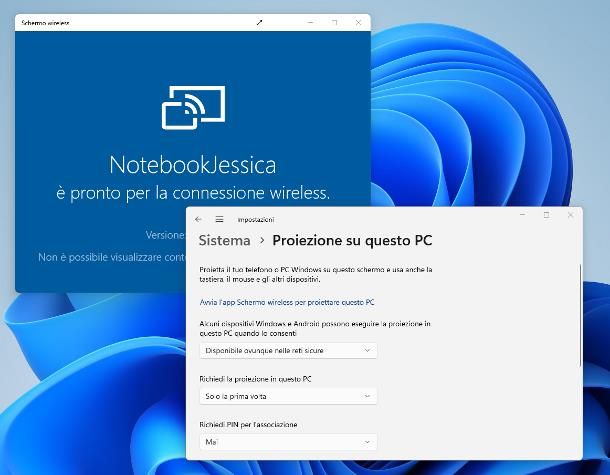
In alternativa, si può usare Wi-Fi direct anche per la trasmissione delle immagini su uno schermo esterno tramite il protocollo Miracast, a patto che quest'ultimo risulti compatibile con la medesima tecnologia. Nel dettaglio, è possibile usare la maggior parte dei computer dotati di sistema operativo Windows 10 e Windows 11 come ricevitori Wi-Fi direct, attivando l'apposita funzionalità dal pannello Impostazioni > Sistema > Proiezione su questo PC e aprendo poi l'applicazione Schermo wireless, all'interno della quale verranno visualizzate le immagini trasmesse.
Anche numerosi Smart TV di recente generazione possono fungere da ricevitori Wi-Fi direct, ma va detto fin da subito che ciascun produttore identifica quest'ultima tecnologia con un nome differente: per abilitarla, potrebbe essere necessario richiamare un'applicazione specifica (ad es. Screen share di LG) oppure intervenire su un'apposita voce, disponibile tra le impostazioni del TV.
Una volta configurato il ricevitore in maniera opportuna, è possibile proiettarvi lo schermo di un PC Windows 10/11 o di un dispositivo Android usando, rispettivamente, la funzionalità Trasmetti del sistema operativo (accessibile premendo la combinazione di tasti Win+K sulla tastiera), oppure la funzionalità Proietta/Proiezione di Android, accessibile premendo sul pulsante dedicato, disponibile nell'area di notifica. Per ulteriori approfondimenti al riguardo, ti rimando a un'attenta lettura del mio tutorial su come fare screen mirroring.
Come attivare Wi-Fi calling
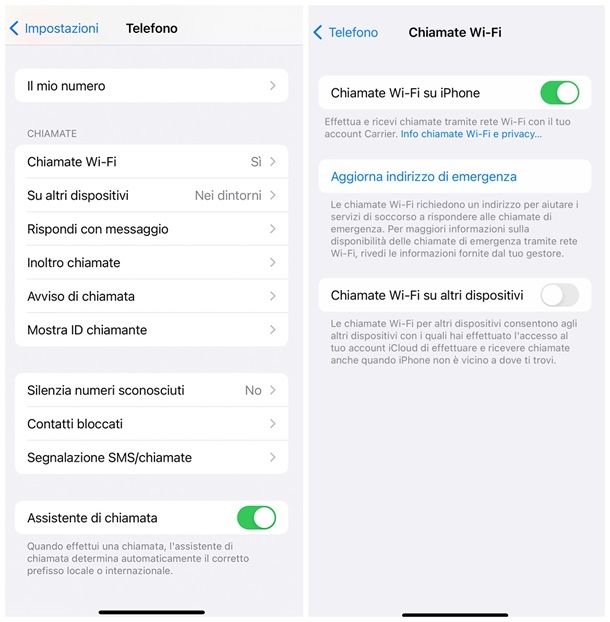
Sei interessato a saperne di più in merito al Wi-Fi calling, cioè alla tecnologia che consente di ricevere ed effettuare chiamate “classiche” sfruttando la connessione Wi-Fi, anche quando non c'è copertura di rete cellulare? In tal caso, ritengo doveroso darti fin da subito alcuni chiarimenti al riguardo.
Tanto per cominciare, nel momento in cui scrivo, sono soltanto due — o meglio, tre — i gestori che offrono questa possibilità: TIM, WINDTRE e Very Mobile, l'operatore virtuale che basa il suo funzionamento sulla rete WINDTRE, per l'appunto. Inoltre, per poter sfruttare il servizio, è indispensabile che lo smartphone in proprio possesso figuri tra quelli con compatibilità certificata per Wi-Fi calling (qui trovi la lista di TIM e qui trovi, invece, l'elenco di WINDTRE) e che risulti connesso a una rete senza fili operante su territorio nazionale, a prescindere dalla sua natura.
Se sei in possesso dei requisiti di cui sopra, assicurati innanzitutto di aver aggiornato il sistema operativo del tuo smartphone all'ultima versione disponibile, altrimenti potresti non aver accesso alle caratteristiche necessarie per sfruttare le chiamate tramite Wi-Fi.
Fatti tutti gli update necessari, se ti stai chiedendo come attivare Wi-Fi calling su Android, sappi che i passaggi da compiere possono differire in base all'edizione di Android in uso, oltre che all'applicazione adibita alla gestione delle telefonate: per esempio, se impieghi l'app Telefono di Google, apri quest'ultima, fai tap sul simbolo ⫶ posto in alto a destra e seleziona le voci Altro > Impostazioni, oppure semplicemente la dicitura Impostazioni, dal menu che va ad aprirsi. Fatto ciò, premi sulla voce Chiamate, poi sull'opzione Chiamate Wi-Fi e, in seguito, sposta su ON la levetta che vedi in cima alalo schermo.
Su alcuni sistemi operativi personalizzati, l'opzione relativa alle chiamate Wi-Fi potrebbe risiedere altrove: per esempio, sui dispositivi Xiaomi, potresti dover accedere al menu Impostazioni > Schede SIM e reti mobili > [nome SIM] e attivare la levetta denominata Effettuare chiamate utilizzando il Wi-Fi. In ogni caso, a prescindere dal sistema operativo o dalla procedura usata, l'uso o meno della rete Wi-Fi nel corso di una telefonata verrà notificato tramite un apposito messaggio presente nella barra di stato.
Se, invece, vuoi sapere come attivare Wi-Fi calling su iPhone, assicurati innanzitutto di aver aggiornato iOS almeno alla versione 17.2, dunque apri le Impostazioni (facendo tap sul simbolo dell'ingranaggio residente nella schermata Home, oppure nella Libreria app), individua la voce Telefono e fai tap su di essa.
Ora, tocca la voce Chiamate Wi-Fi, sposta su ON la levetta denominata Chiamate Wi-Fi su iPhone e, se ti viene richiesto, inserisci o conferma l'indirizzo da usare per i servizi di emergenza, tramite il nuovo pannello che va ad aprirsi. Se lo desideri, puoi altresì attivare l'opzione Chiamate Wi-Fi su altri dispositivi, per consentire agli altri device Apple abbinati al medesimo account iCloud di effettuare/ricevere chiamate tramite iPhone, anche quando quest'ultimo non si trova nelle immediate vicinanze.
Se non vedi alcuna opzione relativa al Wi-Fi calling, è molto probabilmente perché il tuo gestore di rete cellulare oppure il tuo smartphone non offrono supporto per tale tecnologia; ad ogni modo, qualora volessi ulteriori approfondimenti al riguardo, ti invito a prendere visione della mia guida specifica sull'argomento.

Autore
Salvatore Aranzulla
Salvatore Aranzulla è il blogger e divulgatore informatico più letto in Italia. Noto per aver scoperto delle vulnerabilità nei siti di Google e Microsoft. Collabora con riviste di informatica e cura la rubrica tecnologica del quotidiano Il Messaggero. È il fondatore di Aranzulla.it, uno dei trenta siti più visitati d'Italia, nel quale risponde con semplicità a migliaia di dubbi di tipo informatico. Ha pubblicato per Mondadori e Mondadori Informatica.






